Hvordan stoppe innkommende samtaler fra å blokkere skjermen på Samsung Galaxy
Android Tips Og Triks / / August 05, 2021
Samsung har kommet langt, og i fjor har det vært enormt for den koreanske smarttelefongiganten. Det være seg når det gjelder nye smarttelefoner eller når det gjelder å presse sikkerhetsoppdateringer i rette tid for enhetene, Samsung har gjort store forbedringer i både Samsung, som ikke hadde en god mellomstore smarttelefonportefølje, endret den ved å introdusere den nye Galaxy A-serien og M-serien. Imidlertid er det en irriterende ting som nesten alle Samsung Galaxy-enheter lider av, er at når du får et innkommende anrop, tar det opp hele skjermen og begrenser deg til å bruke andre apper.
Men det er en ny funksjon introdusert med den første versjonen av One UI som Samsung introduserte med Android 9 Pie er at du kan nå motta innkommende anrop i en popup som er mindre påtrengende og tillater bruk av andre applikasjoner mens du er på en anrop. Og dette gjør det betydelig lettere å fortsette med det du gjør. I dette innlegget vil vi veilede deg om hvordan du kan stoppe innkommende anrop fra å blokkere skjermen på Samsung Galaxy. Så uten videre, la oss komme rett inn i selve artikkelen:
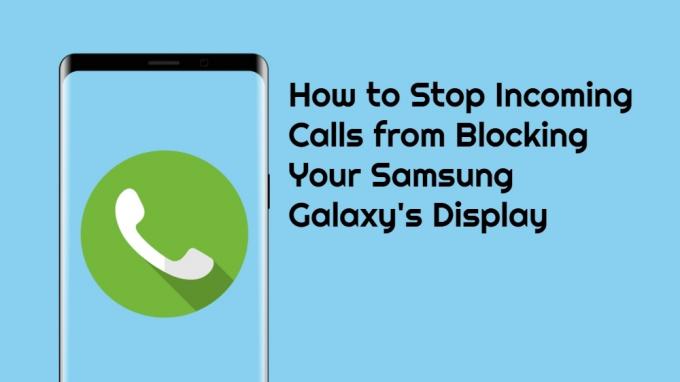
Hvordan stoppe innkommende samtaler fra å blokkere skjermen på Samsung Galaxy
- Åpne Telefon applikasjonen på Galaxy-applikasjonen din.
- Slå den trepunktsikon plassert øverst til høyre i Telefon-appen.
- Velg under det Innstillinger.
- Nå naviger til Samtalevisning mens du bruker apper.
- Velg deretter Pop-up.
- Hvis du ikke ønsker at samtalene dine kaprer skjermen på Galaxy-enheten, må du sørge for å 'Behold samtaler i forgrunnsvindu‘.
- Det er det!

Hvis du kjører den nyeste versjonen av OneUI, dvs. One UI 2.0, som er basert på Android 10, kan du videre tilpasse størrelsen på popup-anropsdisplayet for å gi deg en passende størrelse. Når du har aktivert denne funksjonen, blir alle innkommende samtaler varslet i en kortformet popup, og du kan enkelt snakke og fortsette med arbeidet ditt på smarttelefonen.
Så der har du det fra min side i dette innlegget. Jeg håper dere likte dette innlegget og klarte å bli kvitt samtalene dine fra å blokkere hele skjermen. Gi oss beskjed i kommentarene nedenfor hvis du utførte trinnene på enheten din eller ikke, eller hvis du har kommet over noen problemer mens du følger noen av de ovennevnte metodene. Fram til neste innlegg... Skål!
Kilde
En Six Sigma og Google-sertifisert digital markedsfører som jobbet som analytiker for et topp MNC. En teknologi- og bilentusiast som liker å skrive, spille gitar, reise, sykle og slappe av. Gründer og Blogger.



